U nekim slučajevima želite preuzeti sigurnosne kopije iz svojih arhiva na optički disk ili želite pokrenuti diskove za oporavak računala kada nešto pođe po zlu ili kreirajte DVD sa svojim omiljenim osobnim trenucima.
Za sve ove potrebe morate imati sposoban uređaj za snimanje na računalu i, naravno, softver za snimanje instaliran na vašem računalu.
Osobno radije koristim lagane aplikacije i uslužne programe unutar svog računala za svoje potrebe. Stoga sam pronašao laganu aplikaciju za snimanje CD / DVD / HD DVD / Blu-raya za izvođenje gore navedenih operacija. Naziv aplikacije je "ImgBurn” i podržava sve verzije operacijskog sustava Microsoft Windows od Windows 95, Windows 98, Windows Ja, Windows NT4, Windows 2000, Windows XP, Windows 2003, Windows Vista, Windows 2008, Windows 7 i Windows 8.
U ovom vodiču možete pronaći upute o tome kako koristiti ImgBurn za stvaranje ili snimanje ISO datoteka i kako zapisati svoje datoteke na optički disk (DVD/CD, Blu-ray disk)
Kako koristiti ImgBurn za stvaranje ili snimanje ISO datoteka ili za pisanje vaših datoteka na optički disk.
Korak 1: Preuzmite i instalirajte “ImgBurn”.
1. preuzimanje datoteka “ImgBurn” od ovdje. (Kliknite jedno zrcalo za preuzimanje za popis, a zatim odaberite preuzimanje)
2. Odaberite "Trčanje" u skočnom prozoru.

3. Odaberite “Sljedeći” na 1. zaslonu čarobnjaka za postavljanje ImgBurn.

4.Prihvatiti the licencni ugovor i odaberite "Sljedeći”.

5. Ostavite zadane opcije postavljanja i odaberite "Sljedeći".

6. Ostavite zadano mjesto za instalaciju (osim ako ne koristite drugo mjesto za instaliranje programa) i odaberite "Sljedeći".

7. Odaberite “Sljedeći” u opcijama mape izbornika Start.

8. Kada je instalacija dovršena, odaberite "Završi” i počnite koristiti ImgBurn.

Korak 2: Kako koristiti aplikaciju "ImgBurn".
Kada se pokrene aplikacija ImgBurn, trebali biste vidjeti sljedeći prozor na vašem zaslonu:
Napomena*: Glavne operacije koje se mogu izvesti pomoću ImgBurn objašnjene su u nastavku.
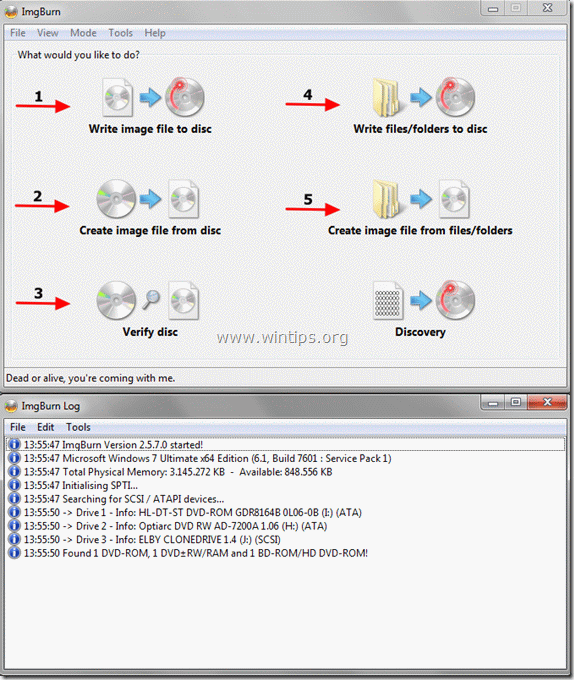
ImgBurn značajke:
1. Zapišite slikovnu datoteku na disk: Koristite ovu značajku ako želite zapisati slikovnu datoteku (npr. .ISO, .BIN, .NRG, itd.) na disk optičkog medija (npr. CD-ROM, DVD-ROM ili Blu-ray disk).
2. Napravite slikovnu datoteku s diska: Pomoću ove značajke moći ćete stvoriti datoteku koja sadrži sav sadržaj podataka s vašeg željenog optičkog diska (CD, DVD ili Blu-ray disk) u slikovnu datoteku (npr. .ISO).
3. Provjerite disk: Pomoću ove značajke možete provjeriti sadržaj između slikovne datoteke i izvornog optičkog diska.
4. Zapišite datoteke/mape na disk: Koristite ovu značajku za pisanje/sigurnosno kopiranje vaših arhiva na CD-ROM ili DVD-ROM disk.
5. Izradite slikovnu datoteku iz datoteka/mapa: Pomoću ove značajke možete stvoriti slikovnu datoteku iz svojih datoteka ili mapa.
Sretno gorenje!